Számítógép használatakor az illesztőprogramokkal kapcsolatos problémák elkerülhetetlenek. Tekintse meg a következő cikket, hogy megtudja, hogyan javíthatja ki a leghatékonyabban az illesztőprogram-hibákat!
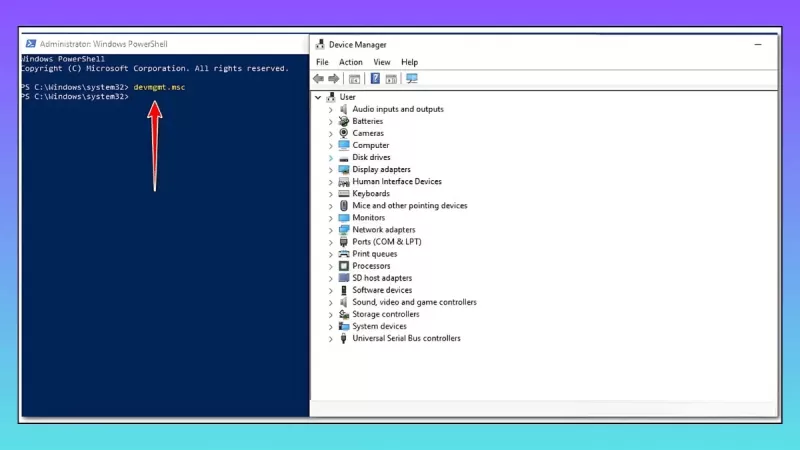 |
Az illesztőprogram-problémák a számítógépek egyik leggyakoribb problémája, amelyek a perifériás eszközök nem megfelelő működéséhez vagy súlyos problémákhoz vezethetnek. A megoldáshoz a felhasználók néhány hasznos módszert és eszközt alkalmazhatnak.
Útmutató az illesztőprogramok Eszközkezelőből történő frissítéséhez
A Windows 10 automatikusan telepíti az illesztőprogram-frissítéseket, amikor megjelennek, de a frissítések néha problémákat okozhatnak az illesztőprogramokkal, ami instabil teljesítményhez vezethet. Ezt a problémát az illesztőprogramok manuális frissítésével oldhatja meg.
1. lépés: Nyissa meg a Start menüt, keresse meg és írja be az „Eszközkezelő” kifejezést, majd nyomja meg az Enter billentyűt.
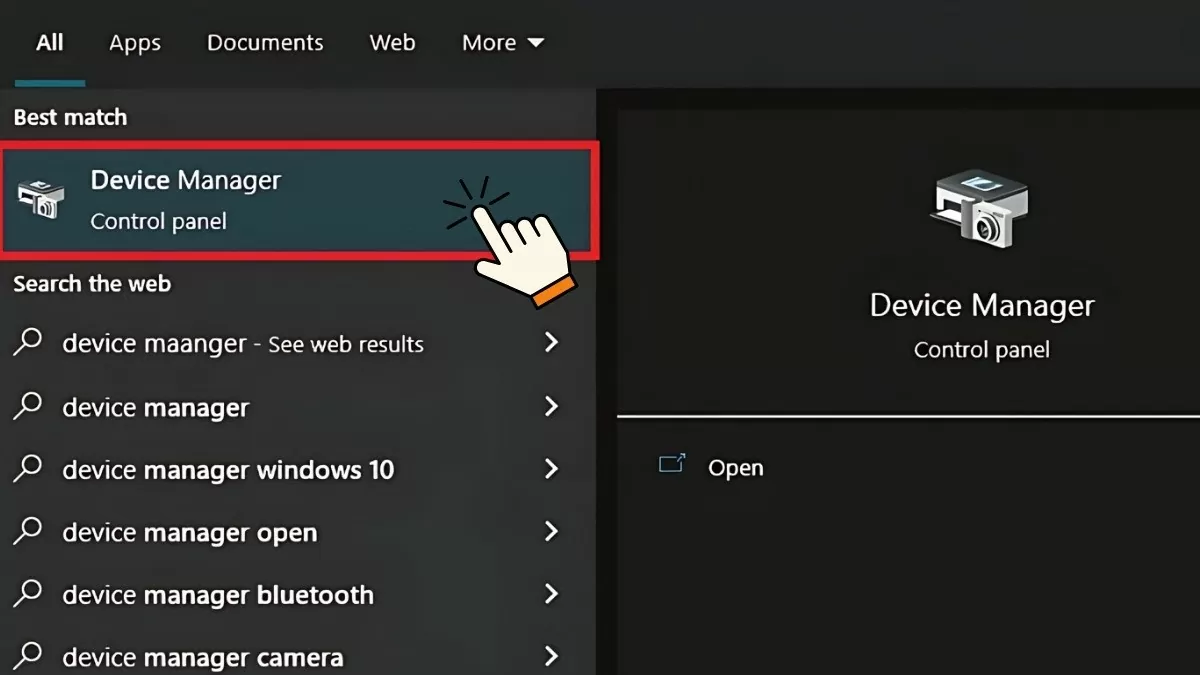 |
2. lépés: Ellenőrizze az illesztőprogramok listáját az Eszközkezelőben, és szükség esetén bontsa ki az egyes bejegyzéseket. Ha bármelyik eszköz mellett sárga felkiáltójel ikon látható, az arra utal, hogy probléma van az eszközillesztővel.
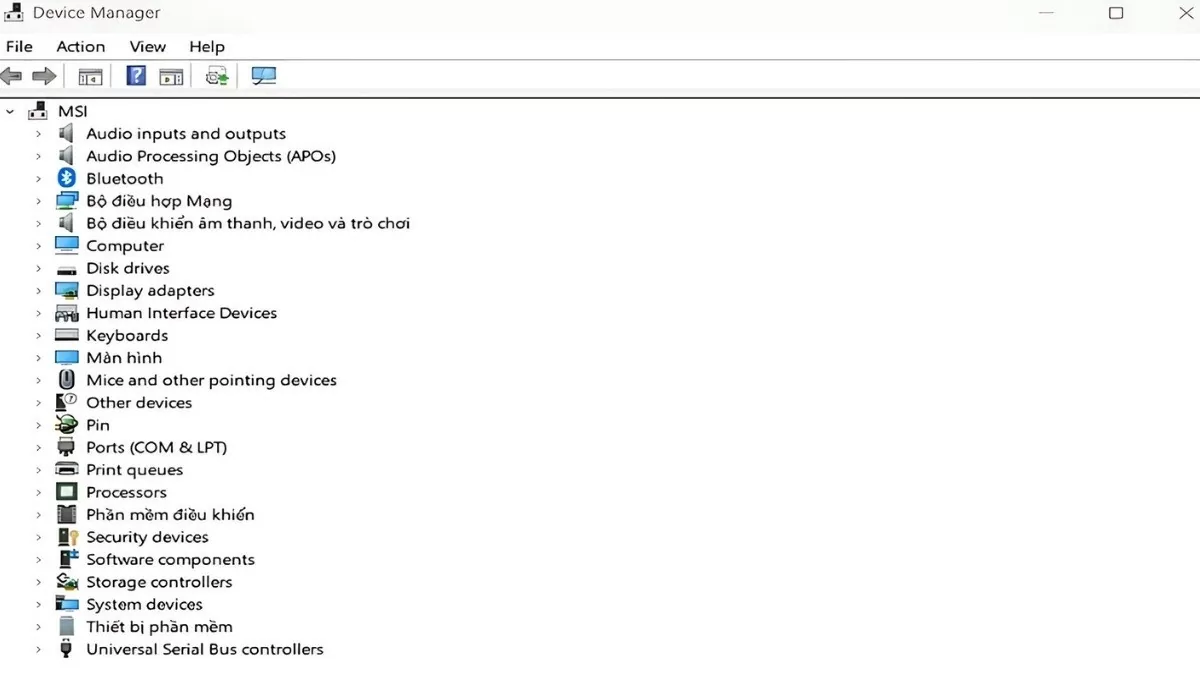 |
3. lépés: Ha az eszközön sárga felkiáltójel látható, kattintson rá jobb gombbal, és válassza az „Illesztőprogram frissítése” lehetőséget.
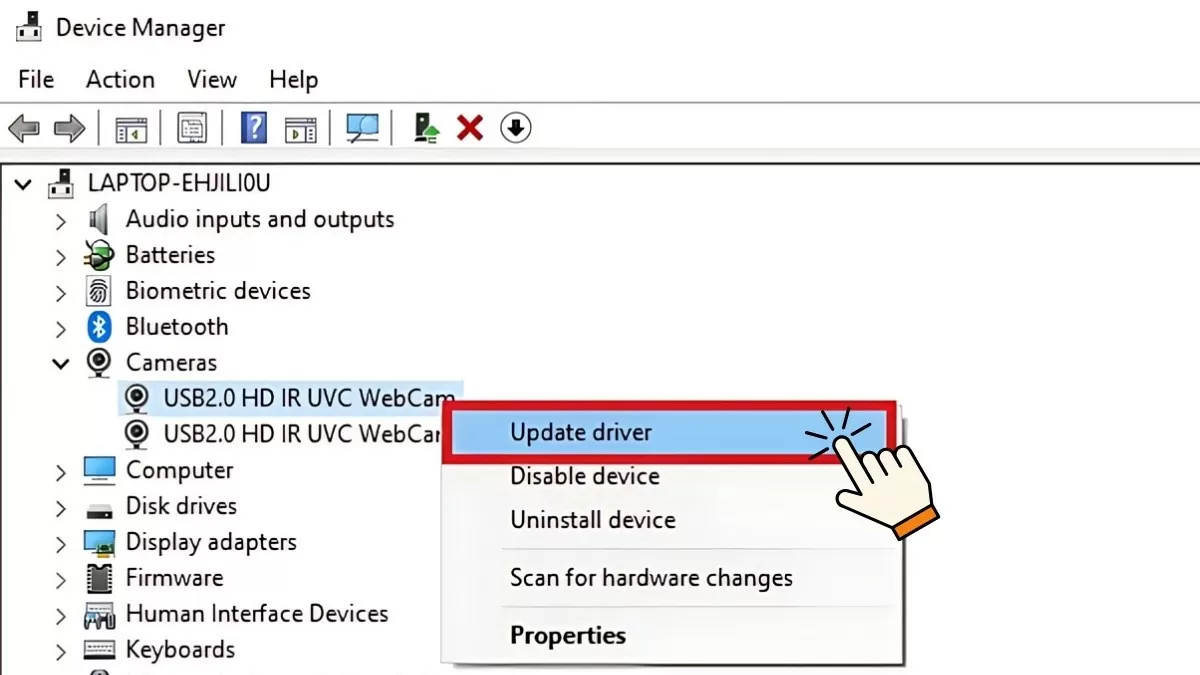 |
Az operációs rendszernek automatikusan meg kell találnia és telepítenie kell a legújabb illesztőprogramot. Ha azonban a legújabb illesztőprogram-verzió nem érhető el, a manuális frissítés segíthet a problémák megoldásában.
Utasítások az illesztőprogram újratelepítéséhez
Ha a legújabb illesztőprogram telepítése után a számítógép továbbra is problémákat tapasztal, kérjük, távolítsa el és telepítse újra az illesztőprogramot a következő lépésekkel:
1. lépés: Nyissa meg a Start menüt, írja be az „Eszközkezelő” kifejezést, és nyomja meg az Enter billentyűt. Ezután keresse meg a problémát okozó illesztőprogramot, kattintson rá jobb gombbal, és válassza a „Tulajdonságok” lehetőséget.
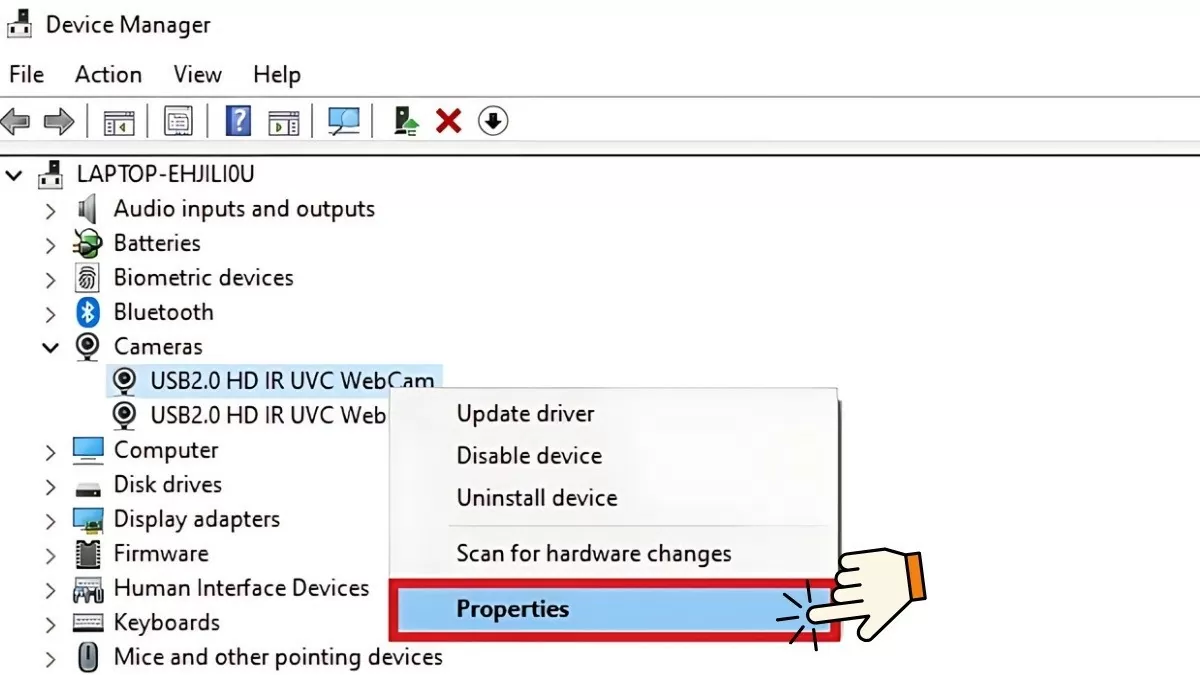 |
2. lépés: A Tulajdonságok ablakban válassza az „Illesztőprogram” fület, és jegyezze fel az aktuális illesztőprogram verzióját az „Illesztőprogram verziója” mezőben. Ez az információ hasznos lesz, amikor újratelepíti az illesztőprogramot a gyártó webhelyéről.
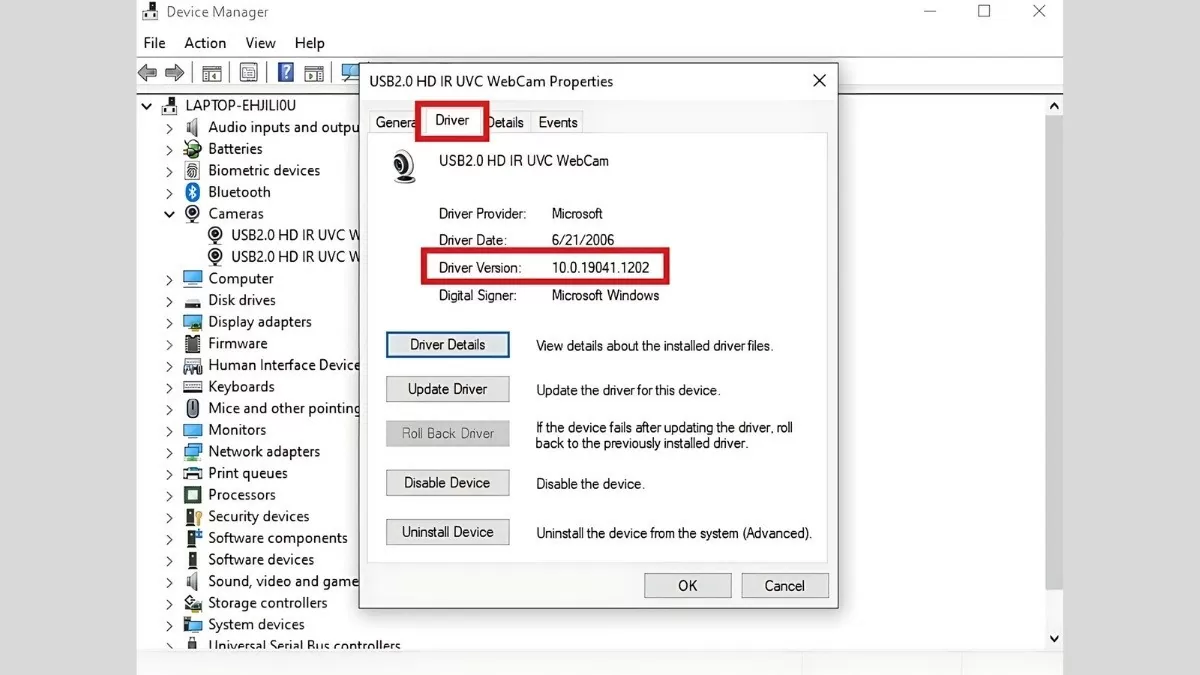 |
3. lépés : Válassza az „Eszköz eltávolítása” lehetőséget az aktuális illesztőprogram eltávolításához. Az eltávolítási folyamat befejezése után látogasson el a gyártó hivatalos webhelyére az előző lépésben rögzített illesztőprogram-verzió letöltéséhez. Telepítse az új illesztőprogramot, és indítsa újra a számítógépet a folyamat befejezéséhez.
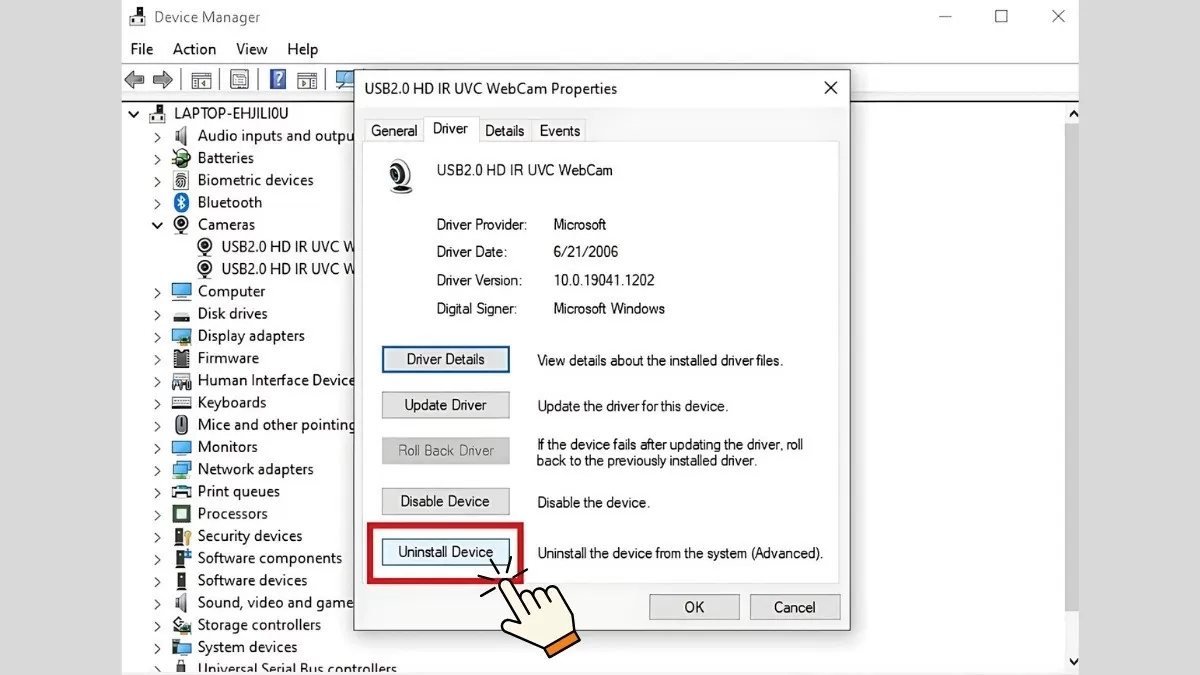 |
A fenti lépések végrehajtásával hatékonyan megoldhatja a számítógép illesztőprogramjaival kapcsolatos problémákat, biztosítva az eszköz stabil működését.
Utasítások a Windows hibaelhárító eszköz használatához
Ha a Windows 10 illesztőprogram-hibáinak manuális javítása túl nehéz, használja a Windows hibaelhárító eszközt. Ez az eszköz automatikusan megtalálja és kijavítja az illesztőprogram-hibákat a következő utasítások szerint:
1. lépés: Először kattintson a képernyőn a Start ikonra, majd írja be a „Vezérlőpult” parancsot, és nyomja meg az Enter billentyűt.
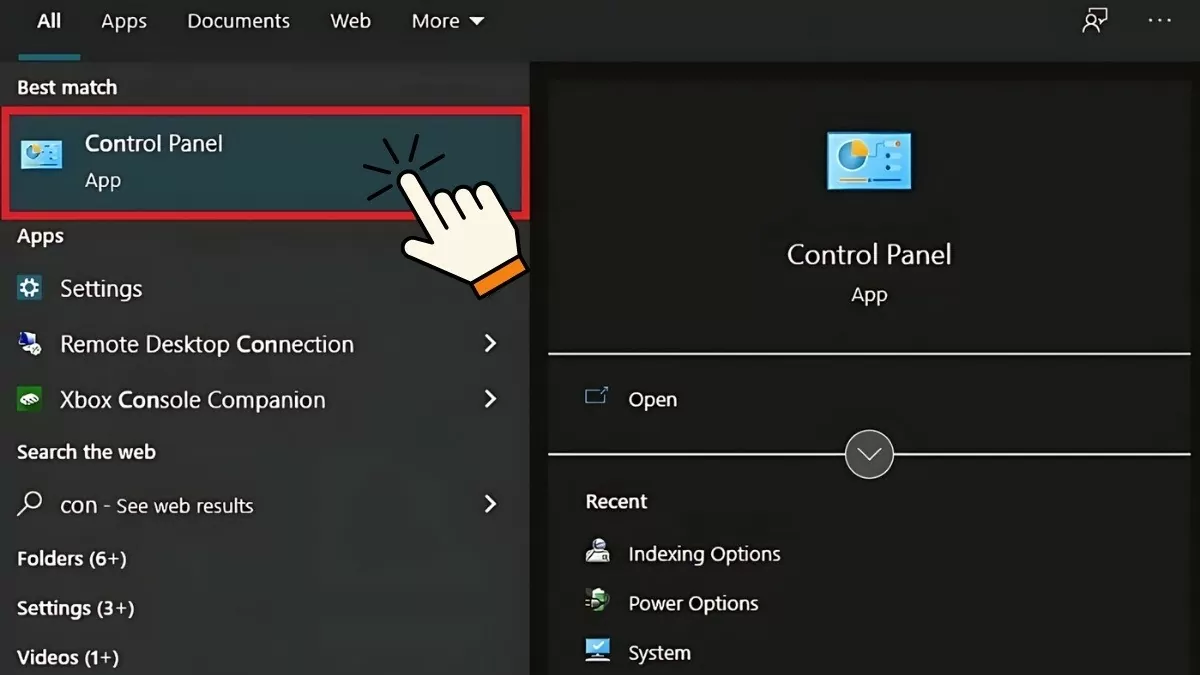 |
2. lépés: A Vezérlőpult ablakában a „Nézet alapja” részben válassza a „Nagy ikonok” lehetőséget.
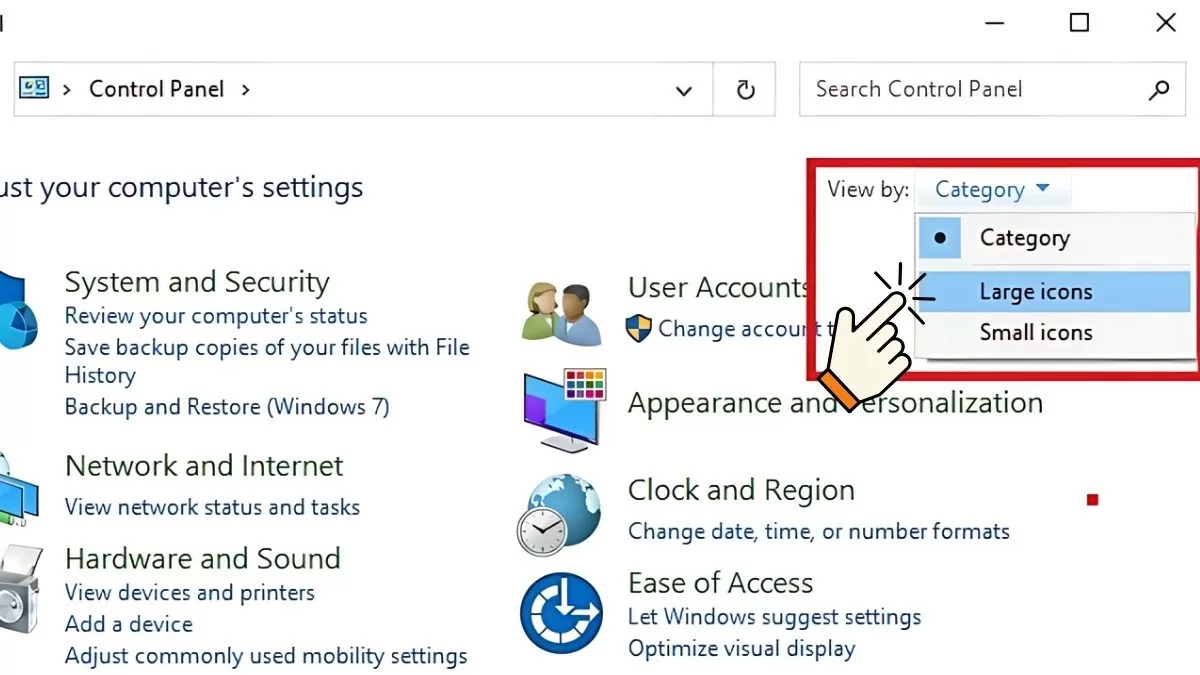 |
3. lépés : Ezután keresse meg és kattintson a „Hibaelhárítás” lehetőségre.
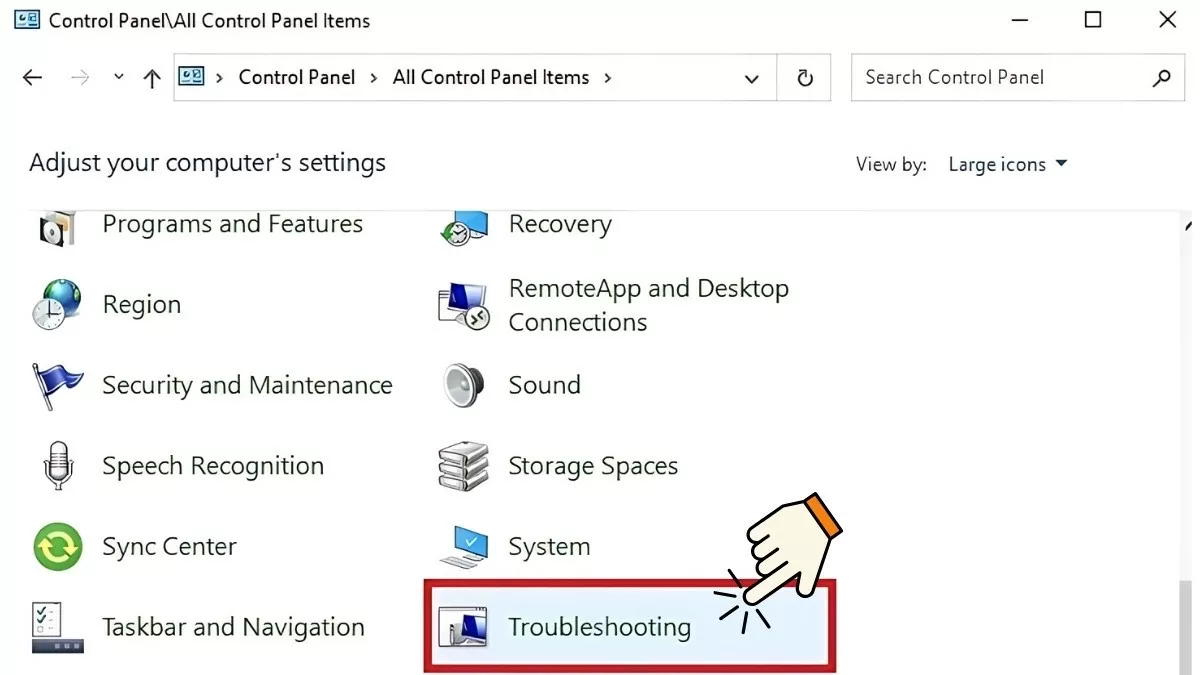 |
4. lépés : A listából válassza ki az aktuális illesztőprogram-problémának megfelelő „Hibaelhárítót”. Ezután kattintson a „Tovább” gombra, és kövesse a képernyőn megjelenő utasításokat.
 |
Ez a módszer segít kényelmesen és gyorsan megoldani az illesztőprogramokkal kapcsolatos problémákat, bonyolult műveletek végrehajtása nélkül.
Hogyan ellenőrizheti a számítógépét vírusok ellen a Windows Defender segítségével
Előfordulhat, hogy illesztőprogram-hibák azért jelentkeznek, mert az eszközt nem megbízható webhelyekről letöltött fájlokból származó vírusok fertőzték meg. Ennek javításához használhatja a Windows Defendert a vírusok kereséséhez és eltávolításához.
1. lépés : Először nyissa meg a Start menüt, írja be a „Windows biztonság” parancsot, és nyomja meg az Enter billentyűt.
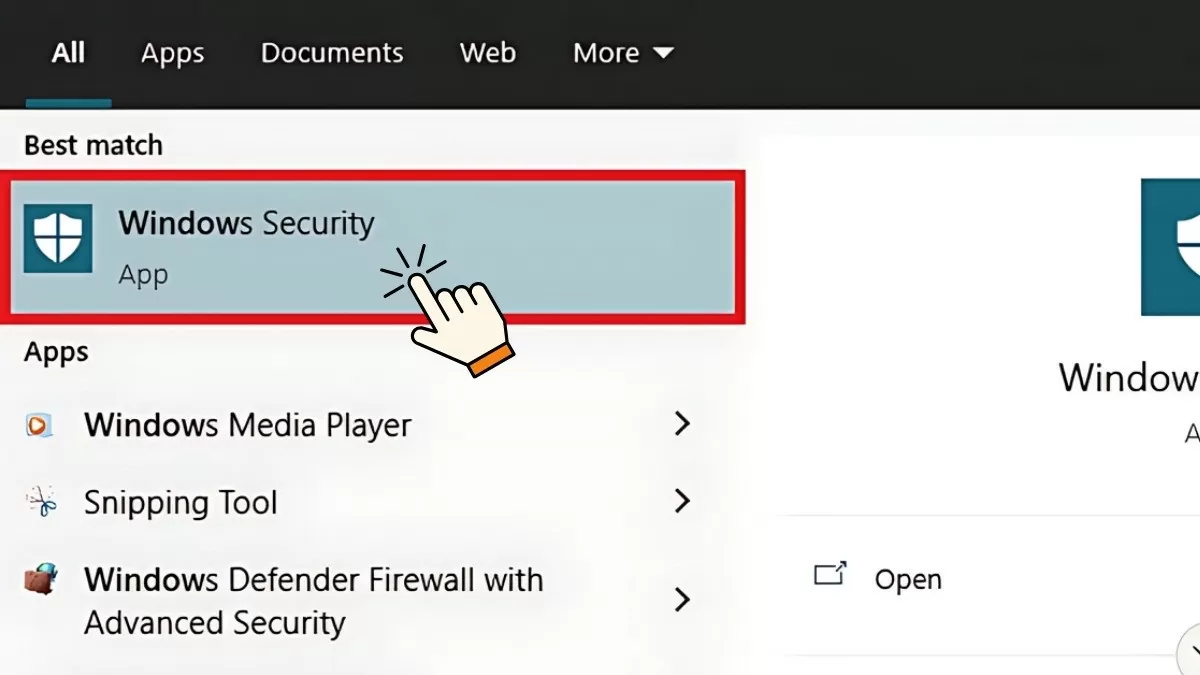 |
2. lépés: Ezután válassza a „Vírus- és fenyegetésvédelem” lehetőséget.
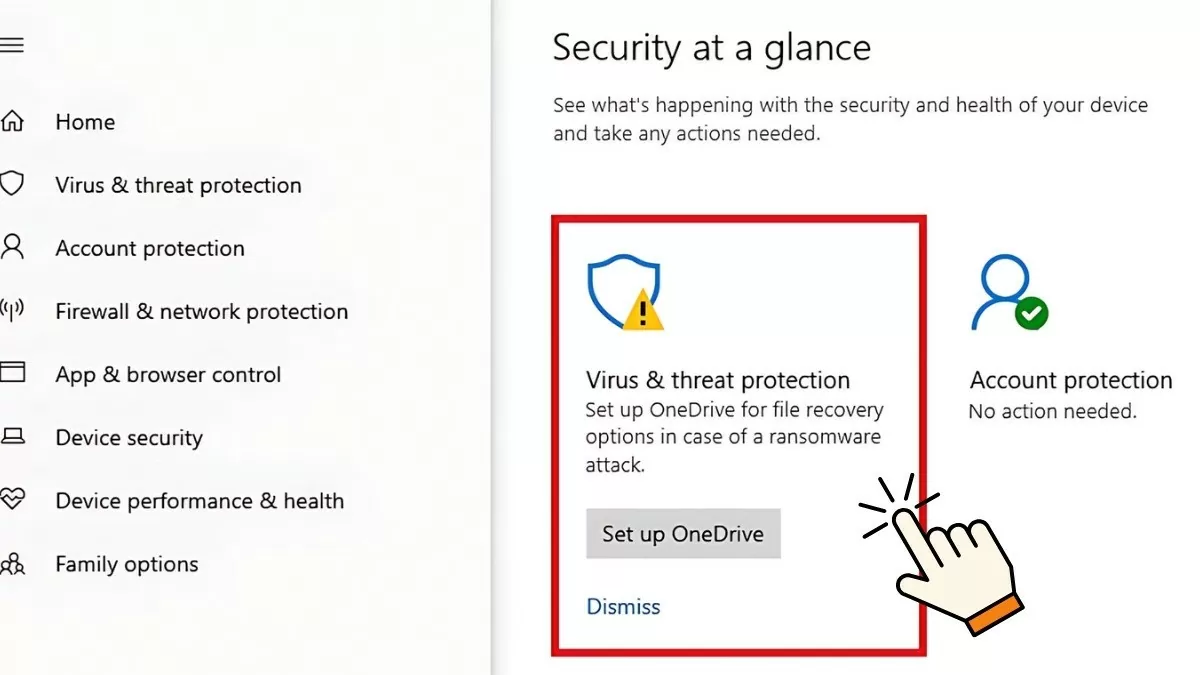 |
3. lépés : A Vírus- és fenyegetésvédelem képernyőn kiválaszthatja a „Gyorskeresés” lehetőséget az eszközön található vírusok gyors kereséséhez. Alternatív megoldásként a „Keresési beállítások” lehetőséget is kiválaszthatja a részletesebb víruskeresési beállítások elvégzéséhez.
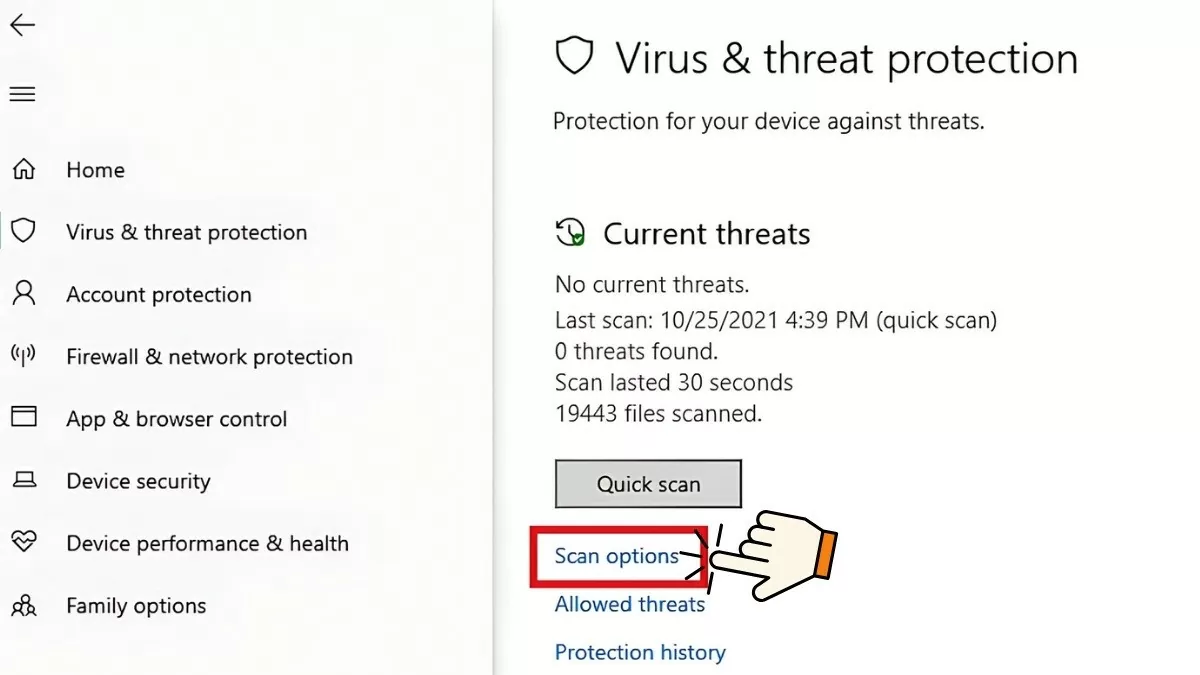 |
4. lépés: A Vizsgálati beállítások részben a Windows Defender a következő víruskeresési funkciókat kínálja:
- Gyorskeresés: Gyorsan átvizsgálja a rendszermappákat vírusok után kutatva.
- Teljes vizsgálat: Ellenőrzi a meghajtón található összes aktív fájlt és alkalmazást. Ez a folyamat időigényes, és akár egy órát is igénybe vehet.
- Egyéni vizsgálat: Lehetővé teszi adott fájlok kiválasztását vírusok kereséséhez.
- Microsoft Defender offline vizsgálat: Makacs kártevőket keres és távolít el. Ez a folyamat körülbelül 15 percet vesz igénybe.
A megfelelő vizsgálati mód kiválasztása után kattintson a „Vizsgálat most” gombra a vizsgálat elindításához. Az eredmények a Windows Defender jelentés tetején jelennek meg, amikor a folyamat befejeződött.
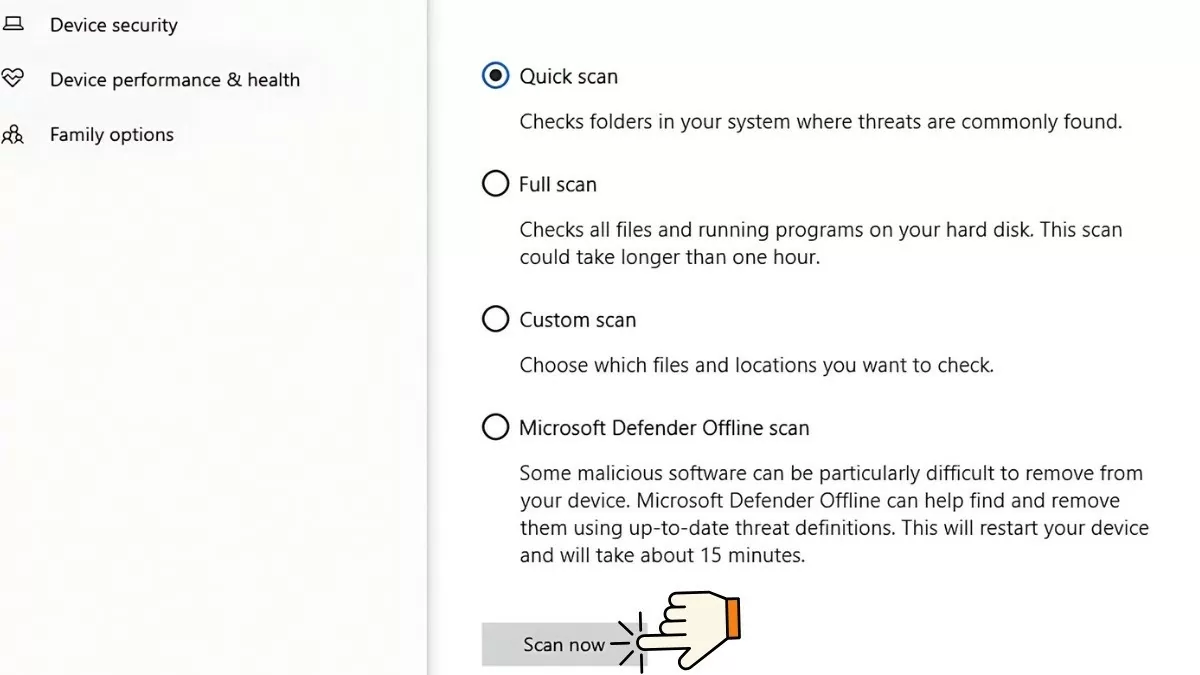 |
Így biztosíthatja, hogy számítógépe védve legyen a vírusoktól, amelyek illesztőprogram-hibákat okozhatnak, és optimális teljesítményt nyújtson.
Windows 10 frissítési útmutató
Ha olyan illesztőprogram-problémája van, amelyet más módszerekkel nem tud megoldani, a Windows 10 frissítése segíthet. Győződjön meg arról, hogy az Eszköztelepítés engedélyezve van, hogy a Windows automatikusan telepítse az illesztőprogramokat a rendszerfrissítések során, mielőtt ezt megtenné.
1. lépés: Nyissa meg a Start menüt, írja be az „Eszköztelepítési beállítások módosítása” parancsot, majd nyomja meg az Enter billentyűt.
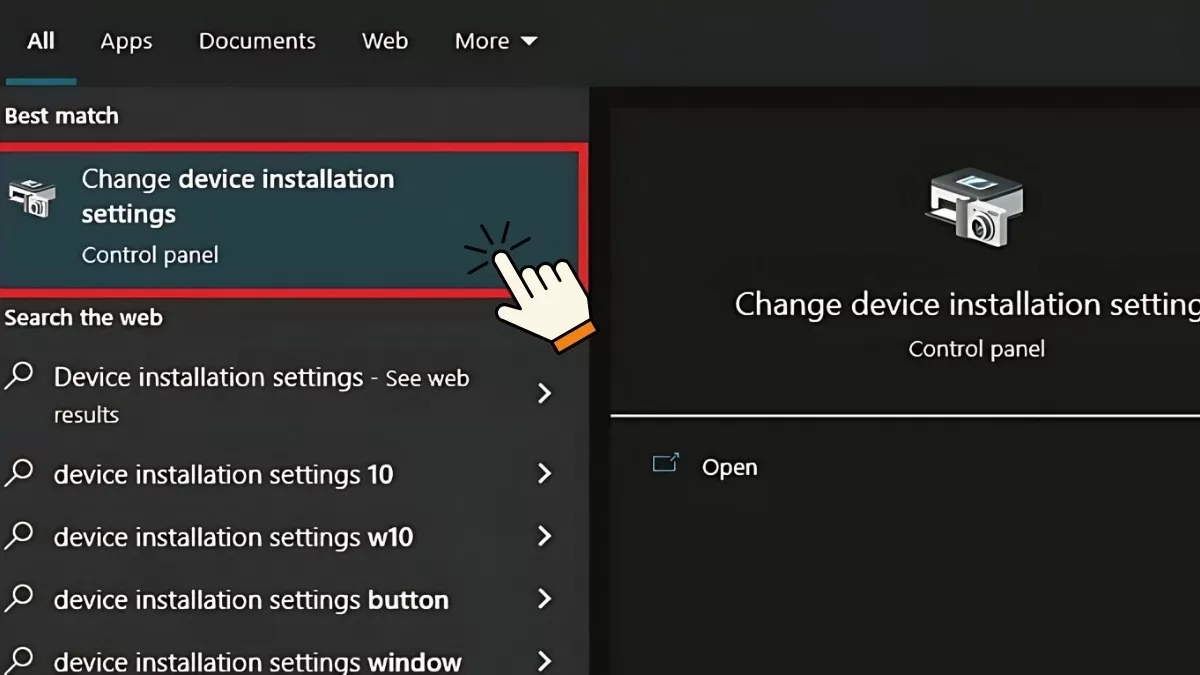 |
2. lépés : Amikor megjelenik az ablak, az alább látható kérdést fogja látni – Válassza az „Igen” lehetőséget, majd kattintson a „Változtatások mentése” gombra.
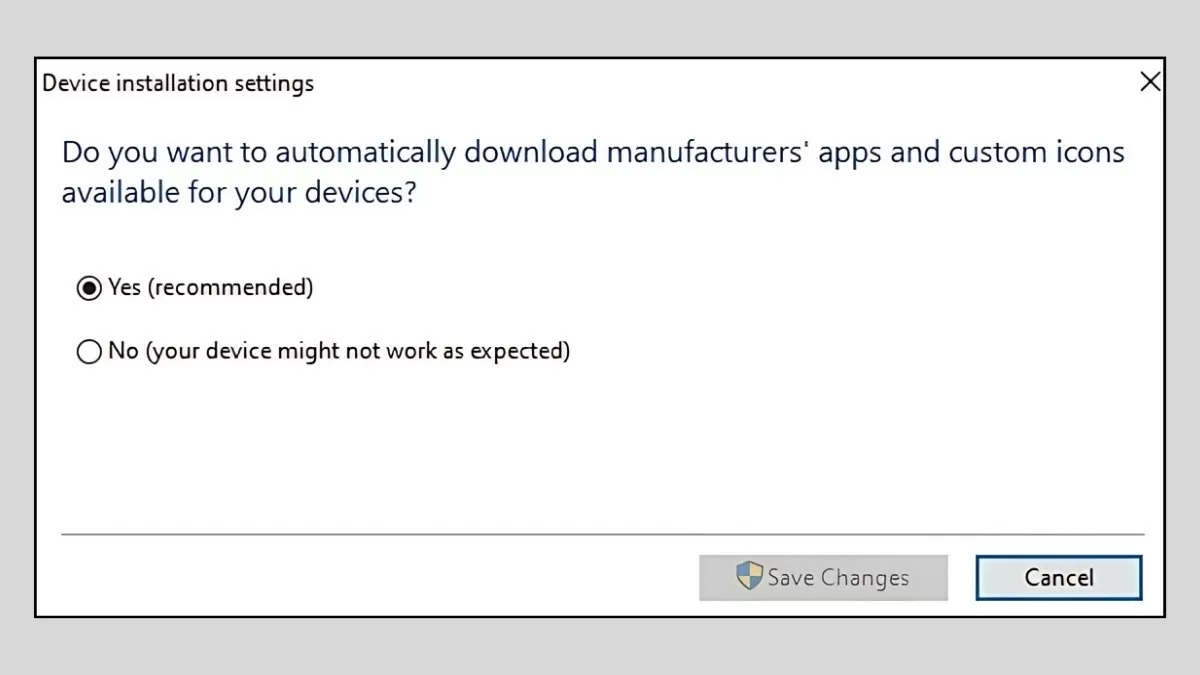 |
3. lépés : Folytassa a Windows Update és a kapcsolódó illesztőprogram-frissítések alatti lehetőségek kiválasztását. Végül kattintson a „Letöltés és telepítés” gombra a frissítés letöltésének és telepítésének megkezdéséhez.
A következő lépések követésével frissítheti a Windows 10-et, hatékonyan megoldhatja a számítógép illesztőprogram-problémáit, biztosítva a rendszer stabil működését.
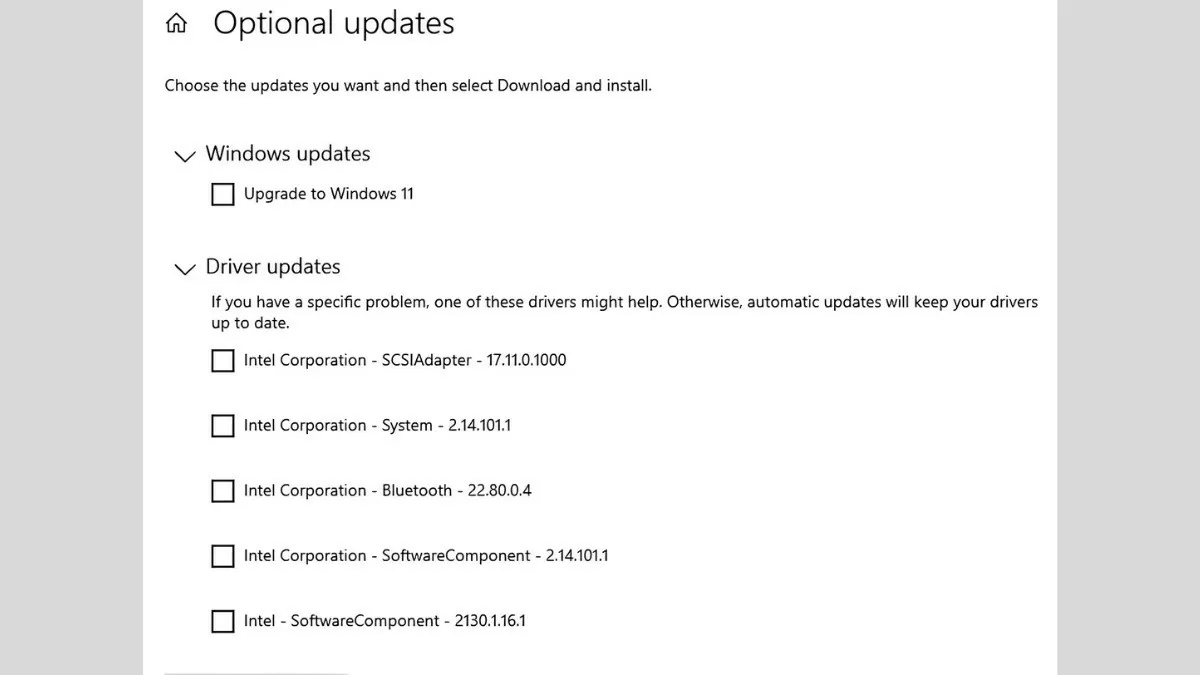 |
A Windows 10 illesztőprogram-hibáinak leghatékonyabb javításához rendszeresen ellenőrizze és frissítse az illesztőprogramokat. Szükség esetén telepítse újra az illesztőprogramokat, és használja a mellékelt támogató eszközöket. Védje számítógépét a vírusoktól, és mindig a legújabb szoftververziót használja az illesztőprogram-hibák és a szükségtelen ütközések elkerülése érdekében.
[hirdetés_2]
Forrás: https://baoquocte.vn/mach-ban-5-cach-sua-loi-driver-hieu-qua-va-nhanh-chong-nhat-278221.html

































































































![Dong Nai OCOP átmenet: [2. rész] Új értékesítési csatorna megnyitása](https://vphoto.vietnam.vn/thumb/402x226/vietnam/resource/IMAGE/2025/11/09/1762655780766_4613-anh-1_20240803100041-nongnghiep-154608.jpeg)













Hozzászólás (0)